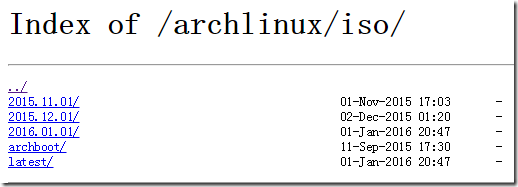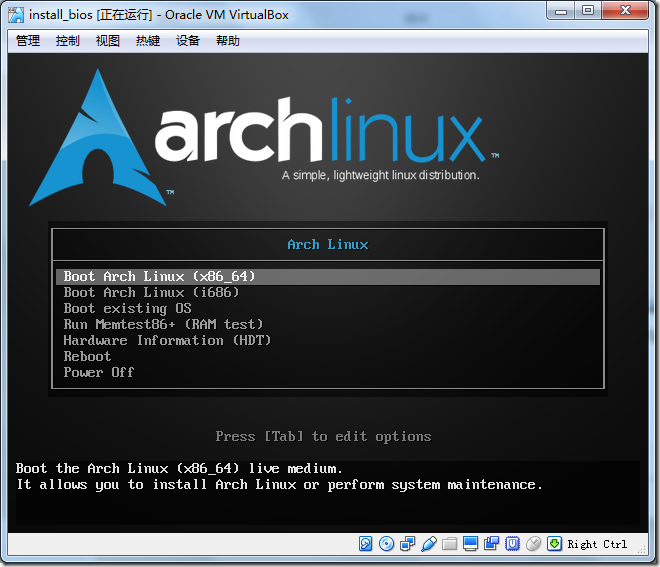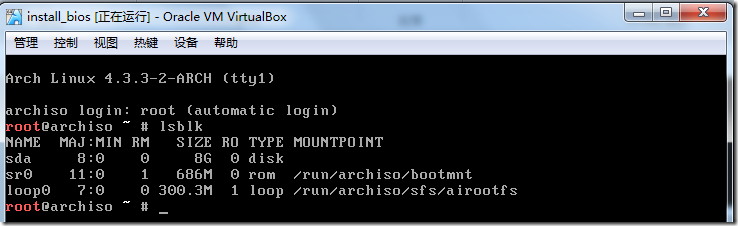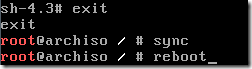其实本文所有的内容在Archwiki上都可以找到,并且更新更全面(只是比较零散),我所做的只是对安装流程做一个小小的总结,每一步我都会稍微解释一下,但不会说的特别详细,毕竟这只是一篇安装引导文,而不是Wiki。
首先显然是下载最新的archlinux安装镜像:
1,用浏览器打开archlinux源,比如mirrors.163.com,mirrors.ustc.edu.cn(这里以163为例):(url)http://mirrors.163.com/archlinux/
可以看到,有个iso目录,这就是安装镜像所在的地址了。打开后里边是这个样子的:
其中latest目录下,是包含官方最新的archlive镜像,而archboot目录下,则是另一个版本的archboot镜像(以前的archlinux官方镜像,包含一个类似FreeBSD的图形化安装脚本哦,感兴趣的童鞋可以试试,感觉还是比较好用哦)。不多说了,还是进latest下载安装镜像(直接扔地址:)http://mirrors.163.com/archlinux/iso/latest/archlinux-2016.01.01-dual.iso(建还是自己进去下哦,说不定你看到本文时,2016年2月甚至2017年的镜像已经出了,建议下载最新的)
600多兆,时间比较漫长,我就先八一下怎么做安装USB,要是你用linux系统,直接dd进U盘就行了(命令我不多说了我觉得linux用户应该都会,不会的google baidu一下也会了,另一个方法就是男人(man)一下dd(搞基?),咱还是策反windows下的众linux小白为主![]() )。
)。
考虑到网上众基们用ultra iso做启动盘的比较多,我就顺应民意用一下这个软件:
用ultra iso打开刚才下载好的镜像文件,选择启动->写入硬盘镜像
并在接下来的窗口选择RAW写入:
等一会儿,就写完了(要是启动失败,请移步互联网,找更靠谱的方法![]() ,(因为这不是重点))
,(因为这不是重点))
假设在座各位已经搞定了启动方法,下边就是安装了(我用的vbox虚拟机)
嗯,现在的电脑都支持x86_64(amd64),只要电脑不太差,选这个就OK了,内存小,可以选i686可以省内存哦(上下箭头选择,回车继续,不用我教吧)。
嗯嗯,看到一个命令行界面输一个lsblk看看有没认到硬盘:
那个sda就是硬盘了。分区cfdisk /dev/sda,在接下来的界面选dos(也可能没这个界面)
然后new一个分区(这里我是把所有空间都给我们的btrfs分区了,各位看官按需分区,按需分区嗯)并加上boot标志(以防有些sb主板只认有boot标志的硬盘):
然后选“Write”写入,选“Quit”退出。注意上边那个Start,一定要是2048或以上(比如4096 8192……),否则btrfs无法作为启动分区,什么你的是64?那……换个别的工具分区吧……
再lsblk,我们看到了sda1,分区搞定。
下一步就是格式化了,好激动,千万不要格式化错了分区哦(看官:你妹的在虚拟机下激动个P,就一个分区……)
mkfs.btrfs /dev/sdaX
看到这个提示,说明格式化成功了。接下来,建立子卷:
我建立了rootfs子卷作为archlinux的/,建立了homefs作为/home,接下来就是挂载:
解释一下:先cd ..跳出/mnt目录然后umount(卸载)掉sda1(不cd出去会umount失败),然后把rootfs子卷挂载到/mnt,然后建立/mnt/home目录,挂载homefs到/mnt/home,最后用mount命令查看一下挂载是不是成功了。
至于挂载参数,我作为例子,只用了一个compress=lzo,也就是用lzo模式压缩卷,lzo是一种先进的压缩实时算法,能减少磁盘占用,提升硬盘性能哦,当然如果系统装在SD卡等特别慢的设备上,我推荐zlib算法,牺牲部分CPU性能换硬盘速度,因为zlib压缩率高,比如把原来100M的文件压缩成了50M,读写显然就只用原来一半的时间,很好理解。
其他挂载参数,抄一下wiki上的:
依照你是SSD还是HDD,各取所需了吧。另外,稍微提一下,btrfs现在不支持各个子卷用不同的参数挂载,所以只有第一个子卷挂载时需要上边的罗哩罗嗦的一堆参数,比如上边我挂载home时,就只加了个subvol参数,指定子卷,其他会默认跟rootfs的一样。
挂载好了,下一步就是安装了,先编辑一下
把你最快的源放在最前边,比如我是用的163为例子:
然后就是安装基本系统:
我安装了base btrfs-progs grub三项,要是需要wifi-menu连无线,还需要架上wpa_actiond dialog,嗯,安装个很快,几分钟就装完了。
好了,下一步生成fstab与grub启动项:
嗯,命令我都用红框框出来啦,一定按顺序,别敲错了。
第一步用genfstab –U /mnt来查看生成的fstab项,如果没问题,第二步就是用>>符号把这些写到/mnt下的/etc/fstab(为什么是mnt下的呢?)。
然后用chroot后用grub-mkconfig生成grub菜单。并导入grub.cfg
最后一步,安装grub到mbr:
嗯,注意最后一行,有No error reported,就说明安装成功了。
接下来重启就OK了
先exit退出chroot环境,然后sync一下(不做其实也无所谓),然后reboot
启动成功,用root登录,密码为空
嗯,现在系统768M,好大![]()